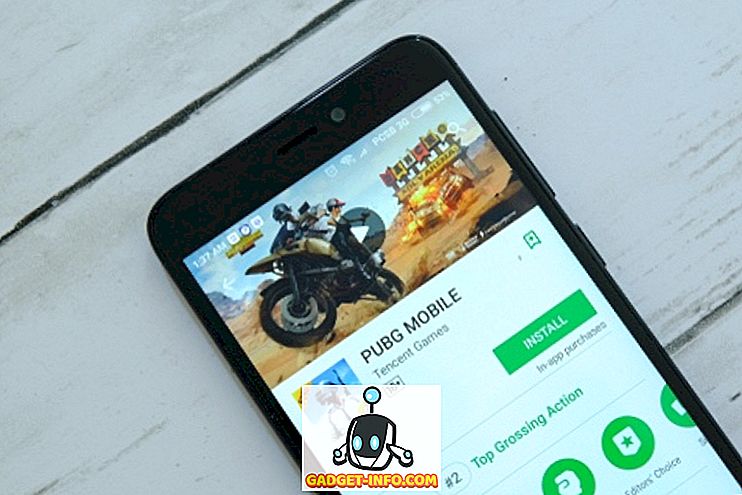Sinun on täytynyt törmätä tilanteeseen, kun verkkosivu, jota käyt säännöllisesti, ei lataudu Android-laitteen selaimeen, kun se latautuu hienosti muille laitteille. No, tämä on ongelma, jota olemme kaikki kohdanneet, ja se johtuu DNS-välimuistin korruptiosta. Jos ihmiset eivät ole tietoisia, DNS-välimuisti on tiedosto, joka sisältää verkkosivustojen isäntänimet ja IP-osoitteet varmistaakseen, että kun seuraavan kerran vierailet samassa sivustossa, se latautuu nopeammin. Ongelmia syntyy kuitenkin, kun verkkosivun IP-osoite muuttuu ennen kuin laite tai selain päivittää välimuistin, jolloin verkkosivut eivät lataudu.
Joten jos olet joutunut tähän ongelmaan Android-älypuhelimessa, tässä on tapa poistaa DNS-välimuisti Androidissa:
Tyhjennä DNS-välimuisti Androidissa selaimen avulla
Voit helposti huuhdella DNS-välimuistin Android-laitteellasi käyttämäsi selaimen kautta. Voit vain siirtyä selaimen asetuksiin ja tyhjentää selaustiedot ja välimuistin ja tehdä työn. Voit jopa tehdä tämän siirtymällä kohtaan Asetukset-> Sovellukset-> Selain (käyttämäsi selain-sovellus). Täällä voit siirtyä " Tallennukseen " ja napauta " Tyhjennä välimuisti ".

Poista DNS-välimuisti Chromeissa
Jos käytät Chromea, voit tyhjentää DNS-välimuistin paremmin. Voit avata Chromen ja osoiterivillä, kirjoita “ chrome: // net-internals / # DNS ” (ilman lainausmerkkejä, tietenkin). Täältä löydät eri verkkotunnuksen välimuistit. Voit vain napauttaa " Tyhjennä isännän välimuisti " -vaihtoehdon huuhdella DNS-välimuisti Chromeissa.

Voit myös varmistaa, että ” Pyyhi pistorasiat ” ja ” Tyhjennä välimuisti ” napauttamalla avattavaa painiketta punaisen palkin lopussa. Voit vain valita yhden vaihtoehdoista ja napsauttaa uudelleen " Poista isäntä välimuisti " -painiketta.

Muuta DNS-asetuksia Androidissa
Jos DNS-välimuistin tyhjentäminen Androidissa ei korjaa ongelmia, kannattaa ehkä yrittää muuttaa DNS-asetuksia Android-laitteessasi. DNS-asetuksia voi muuttaa kahdella tavalla Androidissa.
WiFi-verkon DNS-asetusten muuttaminen
Jos olet yhteydessä WiFi-verkkoon, voit muuttaa kyseisen WiFi-verkon DNS-asetusta. Voit tehdä tämän seuraavasti:
1. Päätä ensin Asetukset-> WiFi . Paina pitkään verkkoa, jota haluat muokata DNS: lle.

2. Napauta avautuvassa ponnahdusikkunassa Lisäasetukset- painiketta. Valitse sitten ” IP-asetukset ” ” Staattinen ”. Nyt voit vierittää alaspäin, josta löydät vaihtoehdon syöttää DNS-osoite manuaalisesti.

Muuta DNS-asetuksia kolmannen osapuolen sovelluksen kautta
Androidissa on useita kolmansien osapuolten sovelluksia, joiden avulla voit muuttaa DNS-asetuksia. Käytämme DNS-vaihtajaa (ei juurta 3G / WiFi) -sovellusta, jonka nimi viittaa siihen, että voit muuttaa DNS: ää jokaiselle verkolle. Voit ladata sovelluksen Play Storesta. Se on saatavilla ilmaiseksi, mutta se sisältää mainoksia.
1. Kun olet asentanut sovelluksen, voit vain käynnistää sen ja näet, että sovelluksen pääsivulla on " Käynnistä " -painike, jos haluat muuttaa DNS-asetusta haluamaasi vaihtoehtoon. Voit valita Google DNS: stä, Avaa DNS, Yandex DNS, Level3 DNS tai määrittää oman mukautetun DNS-osoitteen .

2. Sitten voit vain painaa Käynnistä-painiketta ja yhteyspyyntö tulee näkyviin. Salli se ja uusi DNS-asetus otetaan käyttöön Android-laitteessasi.

Tyhjennä DNS-välimuisti Androidissa ongelmien korjaamiseksi verkkosivuilla
No, nämä olivat yksinkertaisia vaiheita DNS-välimuistin tyhjentämiseksi Androidissa tai DNS-asetusten muuttamiseksi Android-laitteissa. Nyt tiedätte, mitä tehdä, kun verkkosivu ei lataudu. Jos sinulla on parempia menetelmiä, kerro siitä tästä alla olevissa kommenteissa.